
Justieren der Bildposition mithilfe des Führungsblattes
Wenn die Bilder auf der Vorderseite und Rückseite falsch ausgerichtet sind, können Sie die Ausrichtung der Bilder justieren, indem Sie die Testseiten mit dem Führungsblatt scannen.
 |
Die Justage der Bildposition bei langen Blättern kann nicht mit dem Führungsblatt durchgeführt werden. |
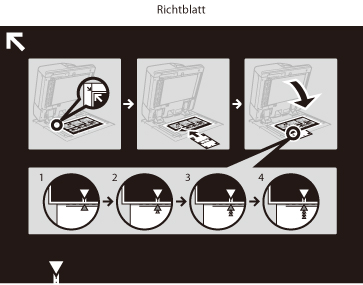 | 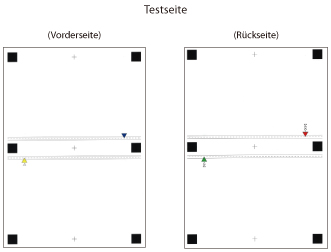 |
 |
Bevor Sie die Justagen vornehmen, reinigen Sie das Vorlagenglas und die Unterseite des Einzugs. Reinigen des Vorlagenglases/Reinigen der Zufuhr Beachten Sie die folgenden Bedingungen zum Drucken des Führungsblattes. Bei nicht ordnungsgemäß ausgedrucktem Führungsblatt können keine genauen Justierergebnisse erzielt werden. Papierformat: A3 oder 11" x 17" Oberfläche: Unbeschichtet, Einseitig beschichtet oder Doppelseitig beschichtet Typ: Keiner (Normal) Flächengewicht: Papier, auf dem doppelseitig gedruckt werden kann und das mindestens 80 g/m2 oder schwerer ist (Papier mit einem Gewicht von mindestens 200 g/m2 wird empfohlen) Wenn eine Kante der Testseite nicht korrekt geschnitten oder gefaltet ist, oder das Bild nicht korrekt auf der Testseite gedruckt werden kann, erscheint während des Scanvorgangs möglicherweise die Meldung <Testseite richtig auf das Vorlagenglas legen.>. Bei einigen Papiertypen, wie beispielsweise strukturiertem Papier mit rauer Oberfläche oder farbigem Papier, kann es vorkommen, dass die Justage nicht korrekt durchgeführt wird. Wenn die Justage bei Auswahl von <Scanner verwenden> nicht korrekt durchgeführt wird, wählen Sie stattdessen <Scanner nicht verwenden>. |
1
Drücken Sie <Ändern> für <Bildposition justieren>.
2
Drücken Sie <Ausgabe Führungsseite>.

3
Wählen Sie eine Papierquelle aus, in die das zu verwendende Papier eingelegt ist, und drücken Sie <Druckstart>.
Das Führungsblatt wird gedruckt.
4
Drücken Sie <Scanner verwenden>.

5
Geben Sie die Anzahl der zu erstellenden Testseiten ein, und drücken Sie <Weiter>.

 |
Je größer die Anzahl der ausgegebenen Testseiten, desto genauer ist die Justage. Wenn Sie festlegen, dass mehrere Testseiten ausgegeben werden sollen, stellen Sie sicher, dass alle Testseiten in der Reihenfolge ihrer Ausgabe gescannt werden. Wenn die Reihenfolge geändert wird oder der Scanvorgang nicht nacheinander durchgeführt wird, kann es vorkommen, dass die Justage nicht korrekt vorgenommen wird. |
6
Wählen Sie eine Papierquelle aus, in die der zu justierende Papiertyp eingelegt ist, und drücken Sie <Druckstart>.

Die Testseite wird ausgedruckt.
7
Legen Sie das Führungsblatt auf das Vorlagenglas, und richten Sie den Pfeil auf dem Blatt auf den Pfeil auf dem Vorlagenglas aus.
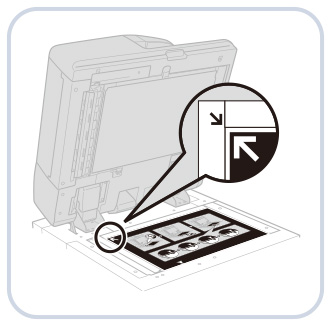
8
Richten Sie die Markierung  (blau) auf der Testseite für den ersten Scanvorgang auf die Markierung auf dem Führungsblatt aus.
(blau) auf der Testseite für den ersten Scanvorgang auf die Markierung auf dem Führungsblatt aus.
 (blau) auf der Testseite für den ersten Scanvorgang auf die Markierung auf dem Führungsblatt aus.
(blau) auf der Testseite für den ersten Scanvorgang auf die Markierung auf dem Führungsblatt aus.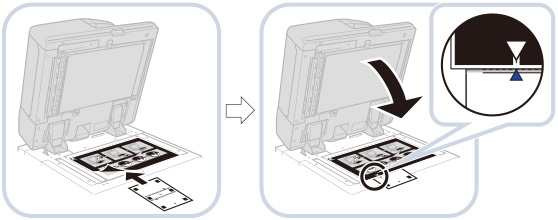
9
Schließen Sie den Einzug, und drücken Sie dann <Scanstart>.

 |
Öffnen und schließen Sie den Einzug vorsichtig. Achten Sie darauf, dass das Führungsblatt beim Schließen des Einzugs ausgerichtet bleibt. |
10
Wenden Sie die Testseite mit der Oberseite nach unten, und richten Sie die Markierung  (gelb) auf der Testseite für den zweiten Scanvorgang auf die Markierung auf dem Führungsblatt aus
(gelb) auf der Testseite für den zweiten Scanvorgang auf die Markierung auf dem Führungsblatt aus  drücken Sie <Scanstart>.
drücken Sie <Scanstart>.
 (gelb) auf der Testseite für den zweiten Scanvorgang auf die Markierung auf dem Führungsblatt aus
(gelb) auf der Testseite für den zweiten Scanvorgang auf die Markierung auf dem Führungsblatt aus  drücken Sie <Scanstart>.
drücken Sie <Scanstart>.11
Drehen Sie die Testseite um, und richten Sie die Markierung  (grün) auf der Testseite für den dritten Scanvorgang auf die Markierung auf dem Führungsblatt aus
(grün) auf der Testseite für den dritten Scanvorgang auf die Markierung auf dem Führungsblatt aus  drücken Sie <Scanstart>.
drücken Sie <Scanstart>.
 (grün) auf der Testseite für den dritten Scanvorgang auf die Markierung auf dem Führungsblatt aus
(grün) auf der Testseite für den dritten Scanvorgang auf die Markierung auf dem Führungsblatt aus  drücken Sie <Scanstart>.
drücken Sie <Scanstart>.12
Wenden Sie die Testseite mit der Oberseite nach unten, und richten Sie die Markierung  (rot) auf der Testseite für den vierten Scanvorgang auf die Markierung auf dem Führungsblatt aus
(rot) auf der Testseite für den vierten Scanvorgang auf die Markierung auf dem Führungsblatt aus  drücken Sie <Scanstart>.
drücken Sie <Scanstart>.
 (rot) auf der Testseite für den vierten Scanvorgang auf die Markierung auf dem Führungsblatt aus
(rot) auf der Testseite für den vierten Scanvorgang auf die Markierung auf dem Führungsblatt aus  drücken Sie <Scanstart>.
drücken Sie <Scanstart>.13
Die Justage ist abgeschlossen.
Wenn Sie festgelegt haben, dass mehrere Testseiten ausgegeben werden sollen, wiederholen Sie die Schritte 6 bis 10 für alle ausgegebenen Testseiten. In diesem Fall ist die Justage abgeschlossen, wenn alle Testseiten gescannt wurden.
Stellen Sie sicher, dass die Testseiten in der Reihenfolge ihrer Ausgabe gescannt werden.
 |
Wenn Sie die Bildposition nach der Justage mittels Führungsblatt noch präziser einstellen möchten, wählen Sie <Scanner nicht verwenden>, und nehmen Sie die notwendigen Justagen für einzelne Einstellelemente vor. |